ワード クラウド (タグ クラウド) は、テキスト情報の視覚的表現を表示するのに最適です。これらを使用して、アンケートで一般的な単語を確認したり、コンテンツを作成したり、キーワードを特定したり、基本的にテキストの頻度や関連性を分析したりできます。
ここでは、魅力的な単語が詰まった画像を作成するための、無料のオンライン ワード クラウド ジェネレーターをいくつか紹介します。
1. 無料のワードクラウドジェネレーター
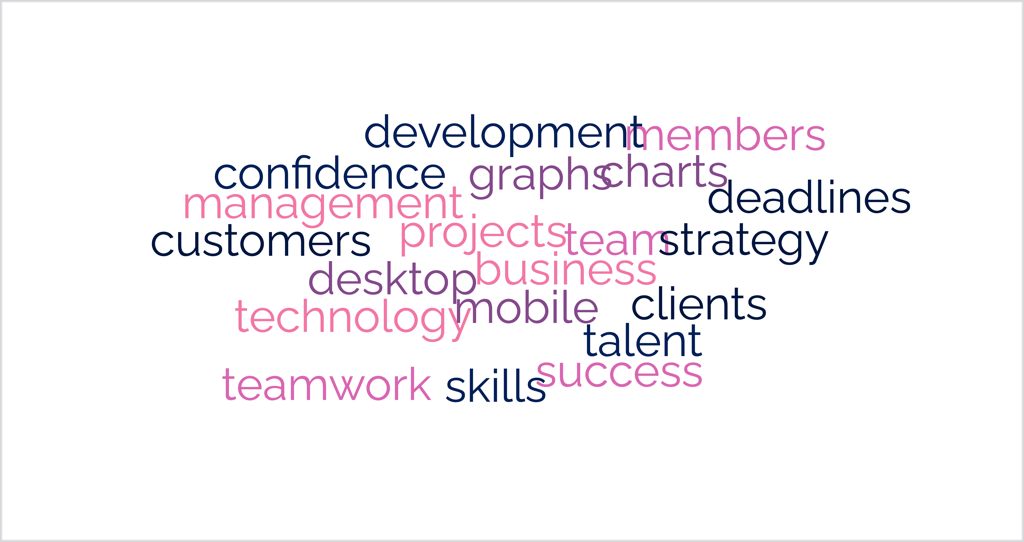
FreeWordCloudGenerator.com にアクセスすると、わずか数分で目を引くワード クラウドを作成できます。
まず、テキストを貼り付けるか、入力するか、CSVファイル をインポートします。デフォルトのワード クラウドが表示され、以下のオプションを使用してカスタマイズできます。
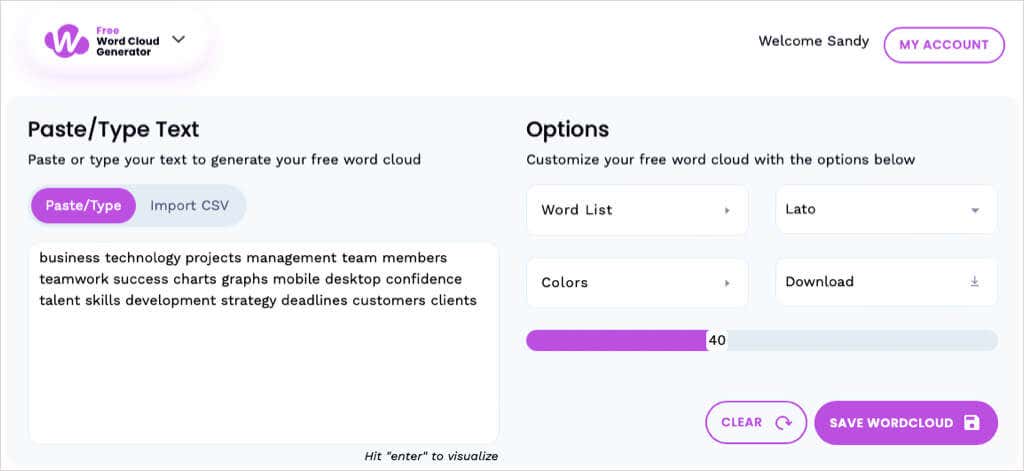
カスタマイズ オプション
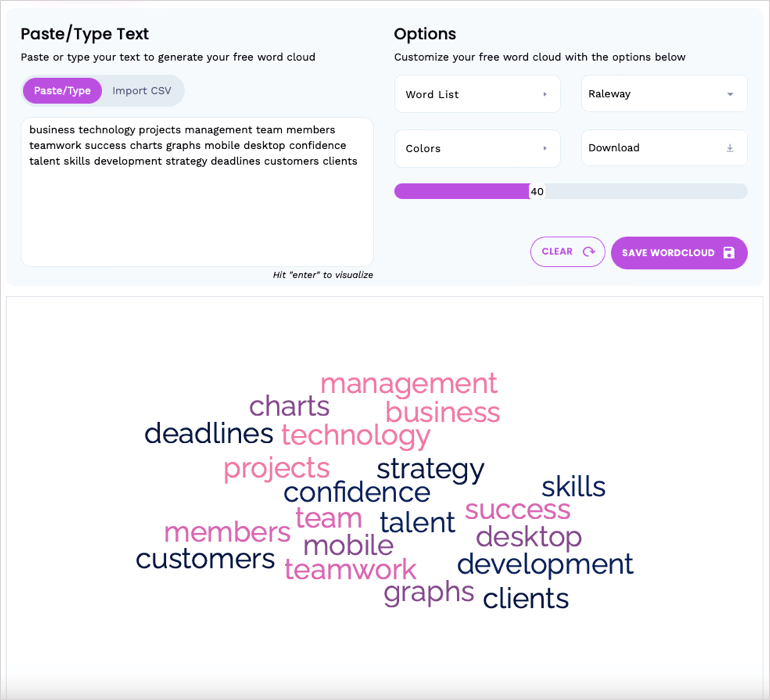
終了したら、ダウンロードメニューを開いて、ワード クラウドを PNG、JPEG、または SVGファイル として取得します。無料アカウントを使用すると、将来使用するために作成した作品を保存することもできます。
2. プレゼンターメディア

PresenterMedia を使用すると、さまざまな自由な形状から選択してワード クラウドを作成できます。これは、木、鍵、トロフィー、蝶、王冠、その他のシンボルの中に言葉を入れたい場合に最適です。
最初に使用する形状を選択しますが、必要に応じて後で変更できることに注意してください。 リストの作成を選択して、テキストを入力または貼り付けます。その後、ワード クラウドのさまざまな設定をカスタマイズできます。
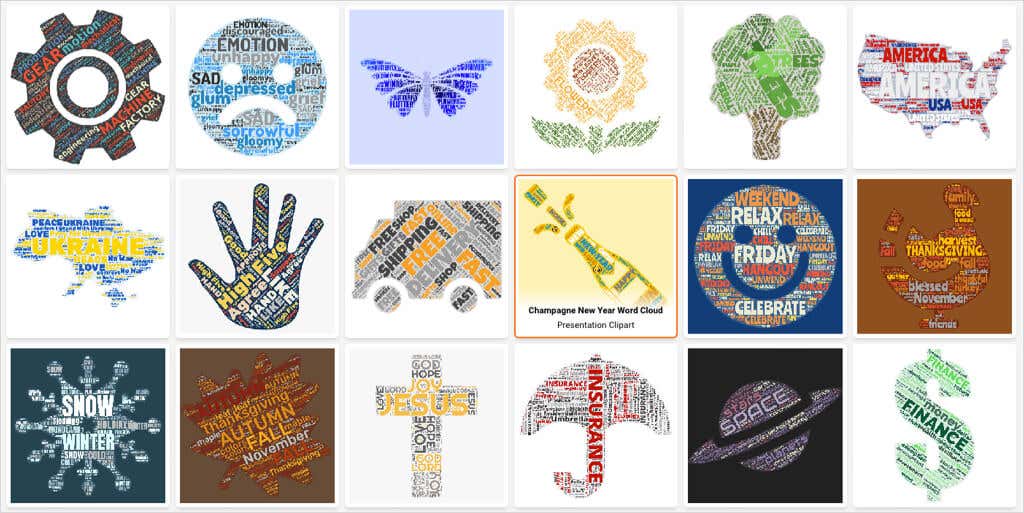
カスタマイズ オプション
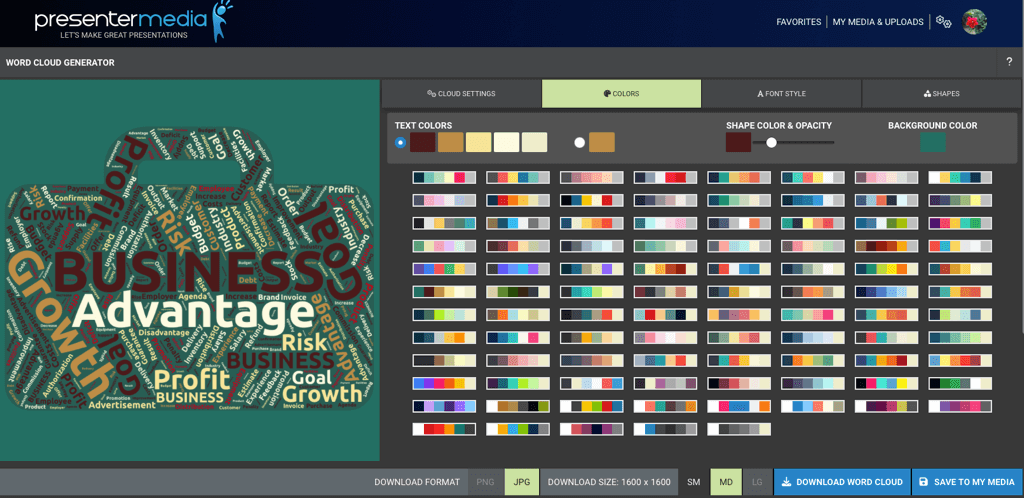
完了したら、PNG または JPG を 3 つのサイズのいずれかでダウンロードするか、ワード クラウドを無料の PresenterMedia アカウントに保存できます。
3. WordClouds.com
.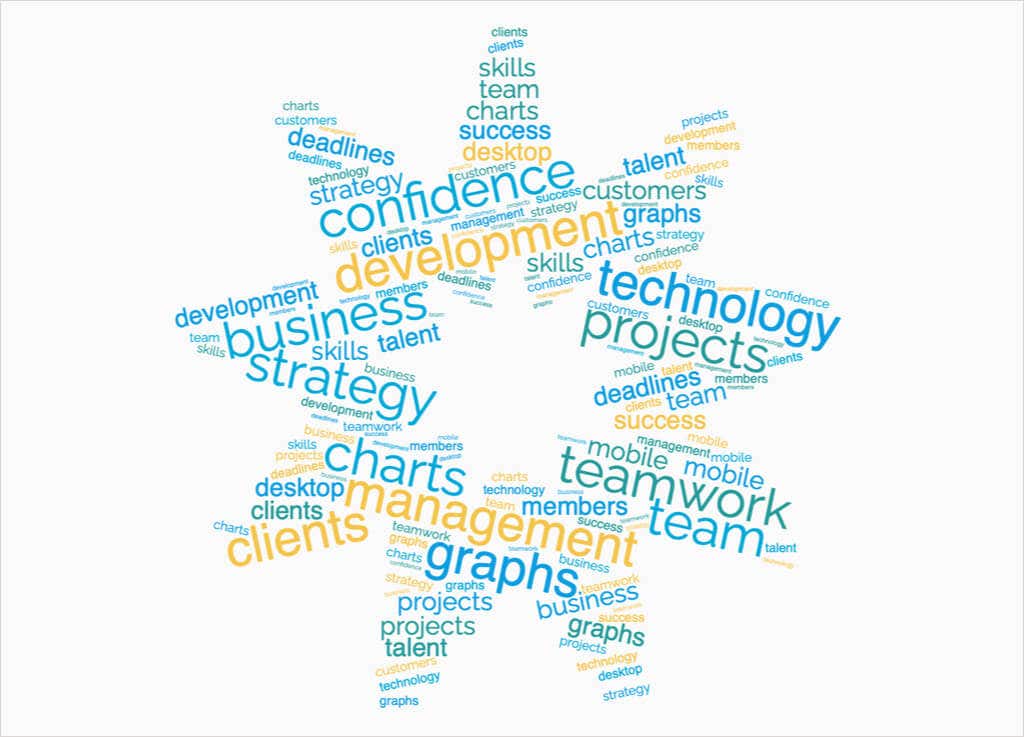
WordClouds.com では、単語リストの追加や画像のカスタマイズのためのいくつかの追加オプションを使用して、理想的なワード クラウドの作成を支援します。
まず、上部にある 単語リストを選択します。その後、リストを入力または貼り付けたり、PDF または Office ドキュメントをアップロードしたり、URL から単語を抽出したりできます。デフォルトのワード クラウドと、それをカスタマイズするための豊富なオプションが表示されます。
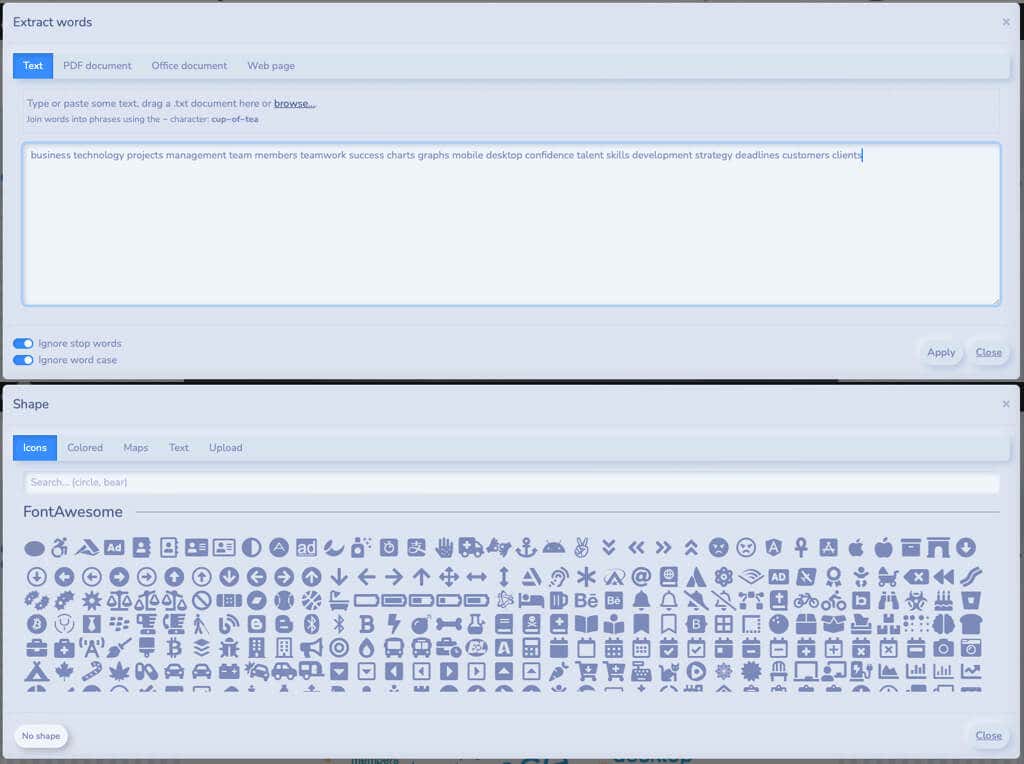
カスタマイズ オプション
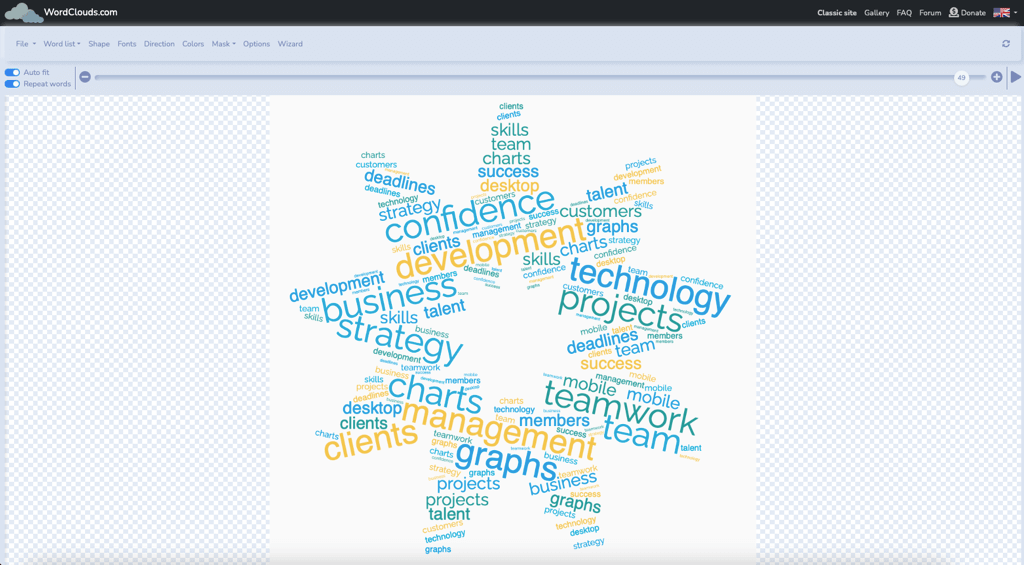
無料の WordClouds.com アカウントを作成して、時間をかけて画像を加工したり、JPGまたはPNG としてすぐにダウンロードしたりできます。縦向きまたは横向きのビューでダウンロードする際の寸法を選択することもできます。
4. ワードアート
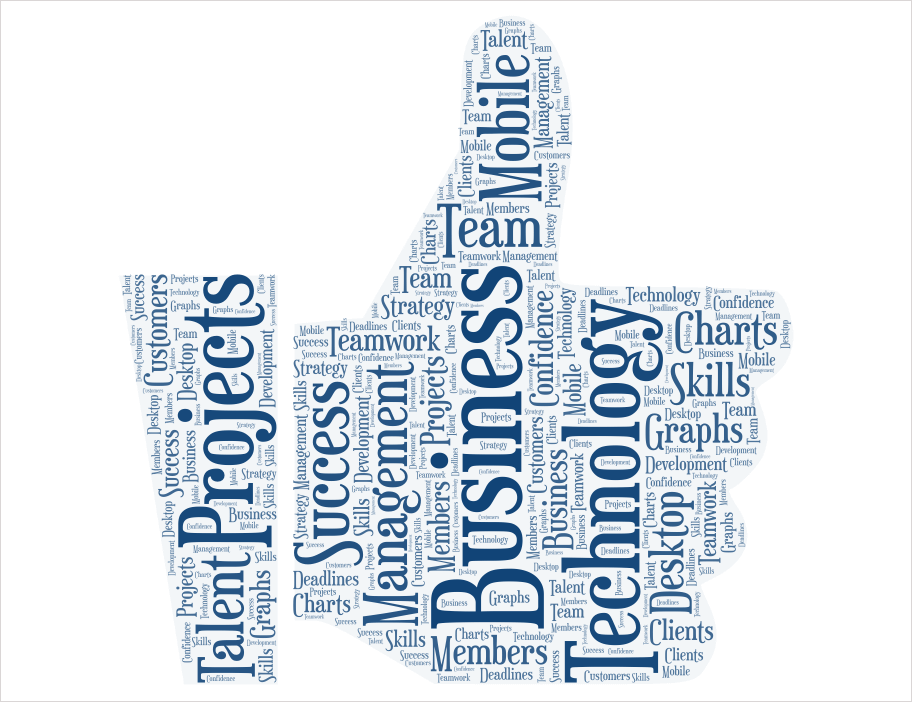
ワード アートを使用すると、素晴らしい機能を備えたワード コラージュを作成できるだけでなく、商品を見てワード クラウド アートをアピールすることもできます。
メイン ページで [作成] を選択して開始し、次に [インポート] を選択して、Web からテキストを入力、貼り付け、インポート、または取得します。語順の追加、削除、並べ替えなど、単語リストはいつでも更新できます。
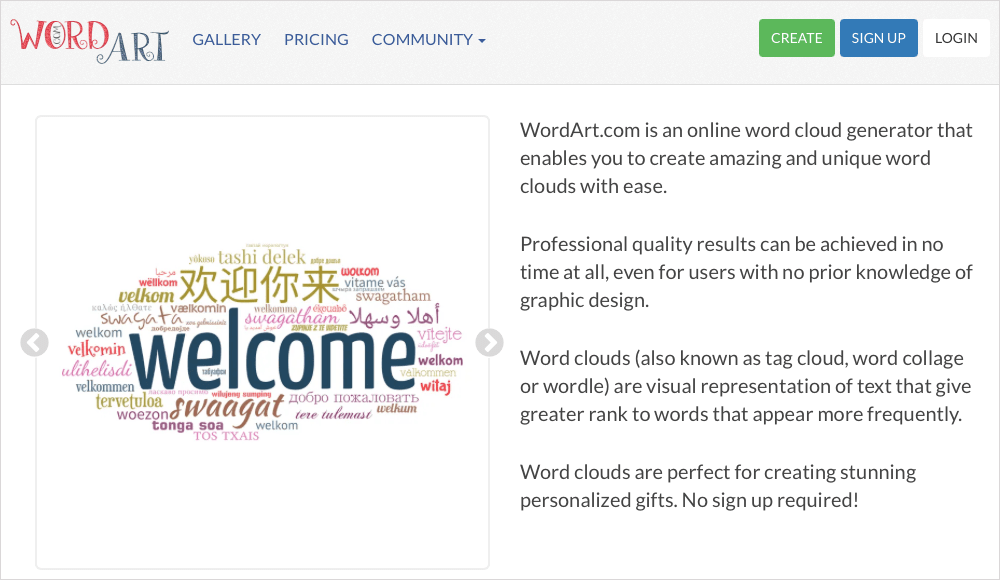
カスタマイズ オプション
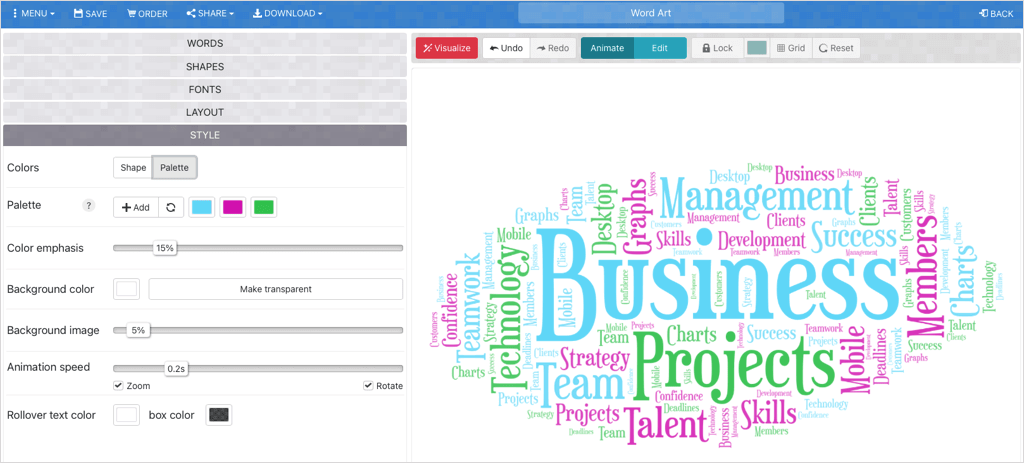
終了したら、ワード クラウドを PNG または JPEG として保存またはダウンロードし、ソーシャル メディアに投稿したり、Web ページに埋め込んだり、電子メールや URL で共有したりできます。.
プレミアム ワード アート パック で HD 品質の画像をチェックしたり、上部の 注文を選択してワード クラウドを使用して製品をレビューしたりすることもできます。
5. WordItOut
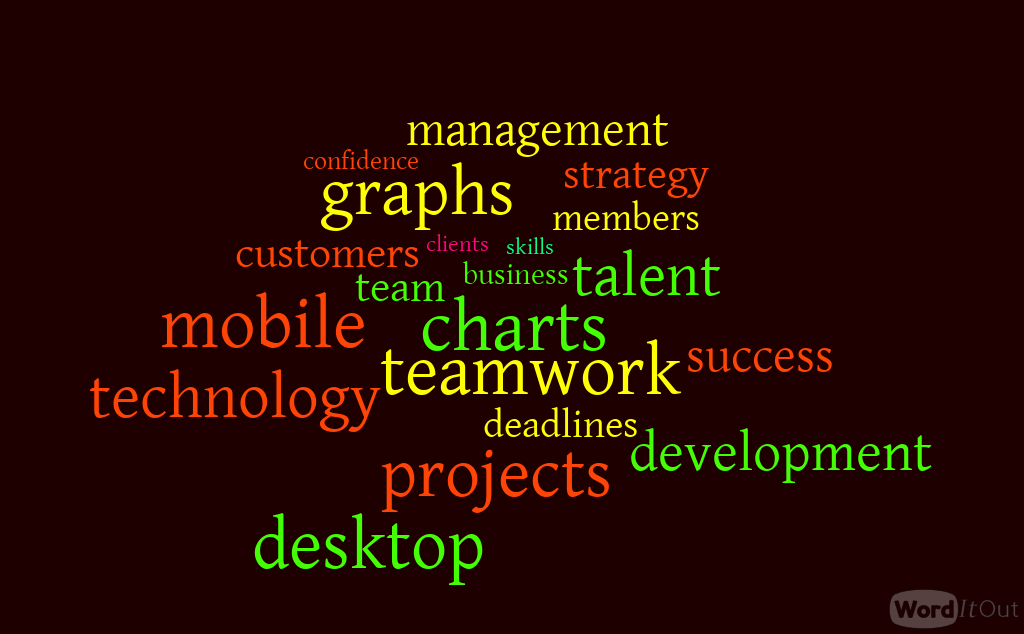
邪魔になるオプションがあまりないシンプルなワード クラウド メーカーが必要な場合は、WordItOut をご覧ください。
上部の 作成を選択し、ボックスにテキストを入力するか貼り付けます。 設定オプションを選択すると、単語をすぐにフィルタリングできます。準備ができたら、[生成] をクリックしてワード クラウドを表示します。
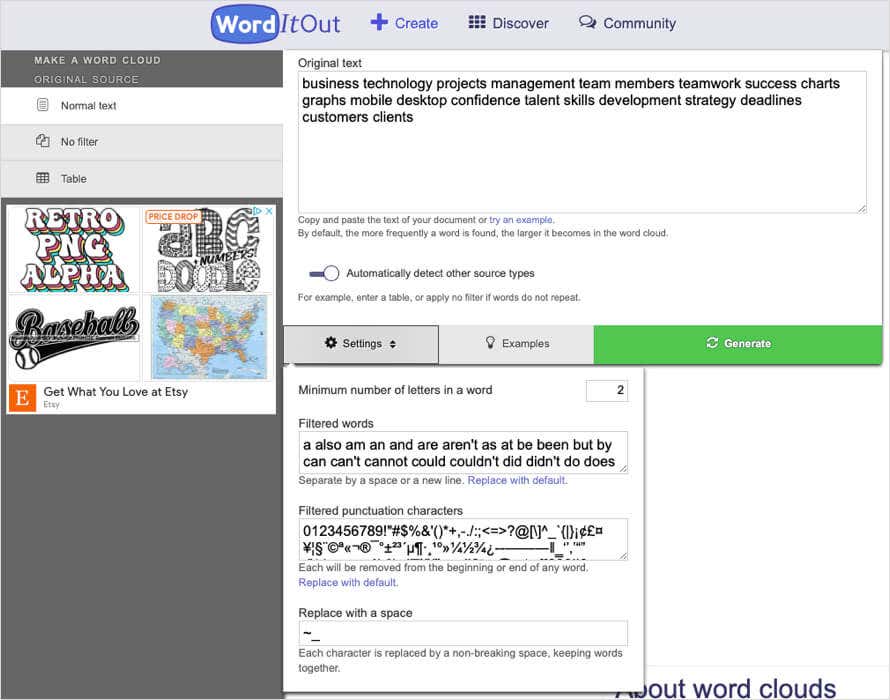
カスタマイズ オプション
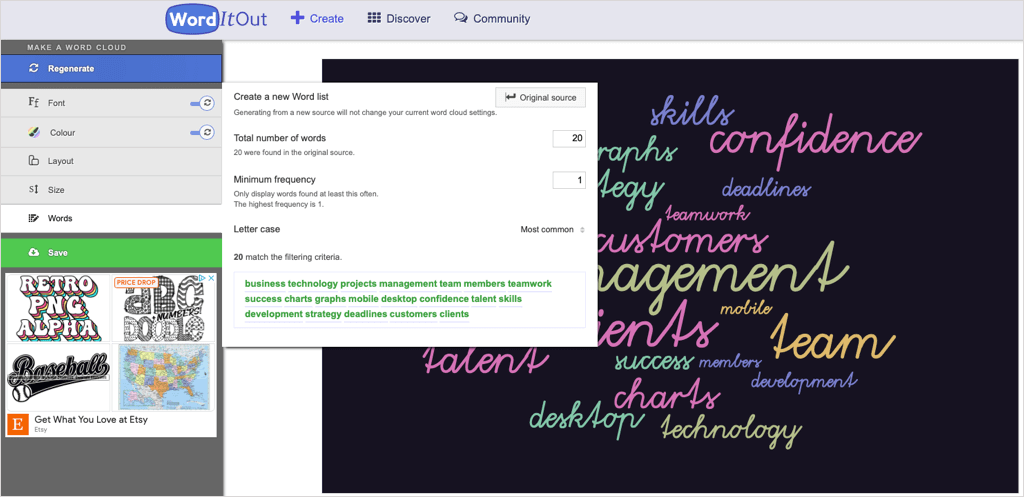
タイトル、説明、および必要に応じて関連リンクを付けてワード クラウドを保存します。電子メール アドレスを使用してパブリックまたはプライベート アクセスを提供し、ワード クラウドを管理することもできます。その後、画像を PNG としてダウンロードしたり、埋め込んだり、共有したりできます。
6. テキストマジック
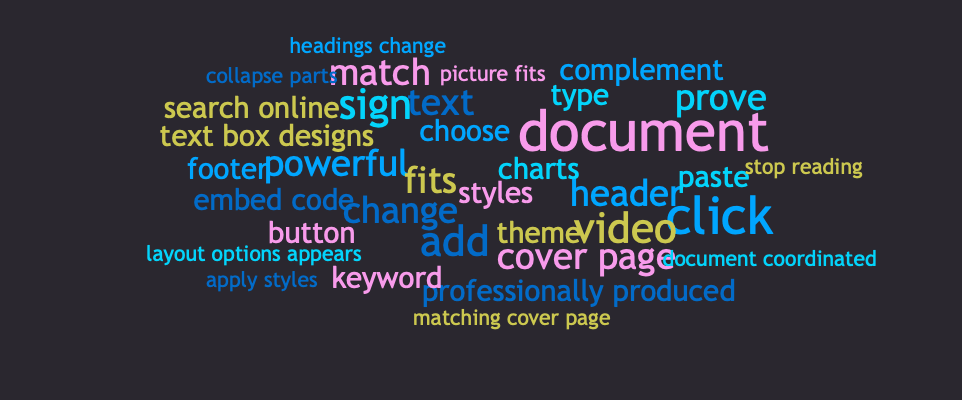
TextMagic は企業向けのテキスト メッセージング サービスを提供していますが、高速で使いやすい無料のワード クラウド ジェネレーターも提供しています。
テキストを入力、貼り付け、またはインポートすることで、すぐに開始できます。次に、生成を選択してワード クラウドを表示します。
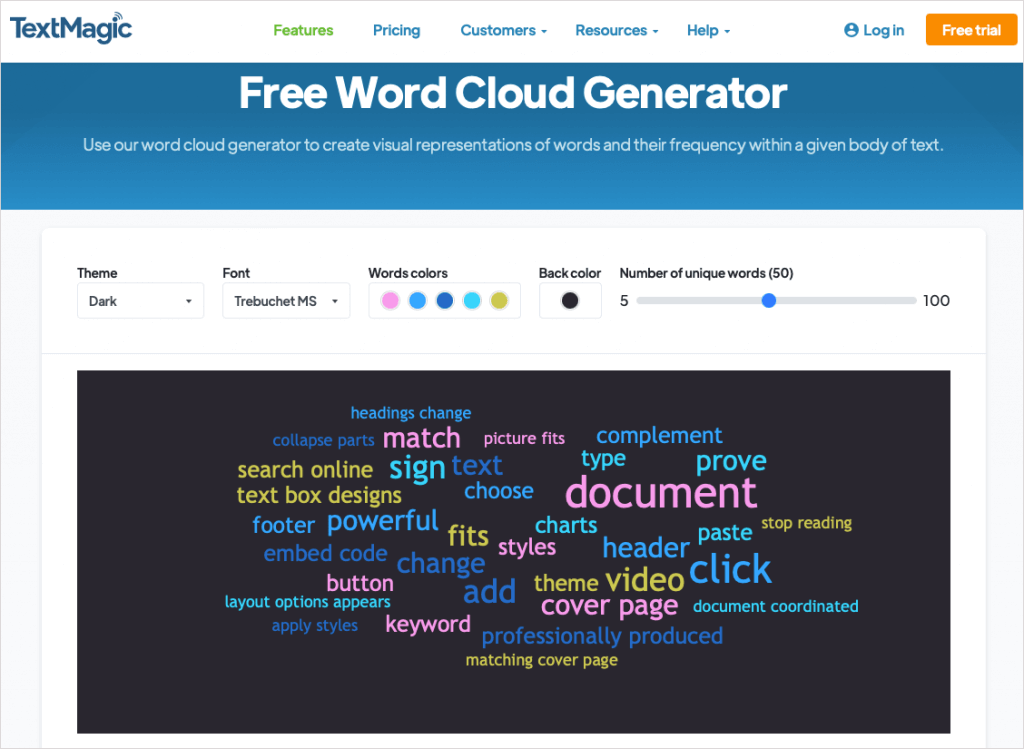
カスタマイズ オプション
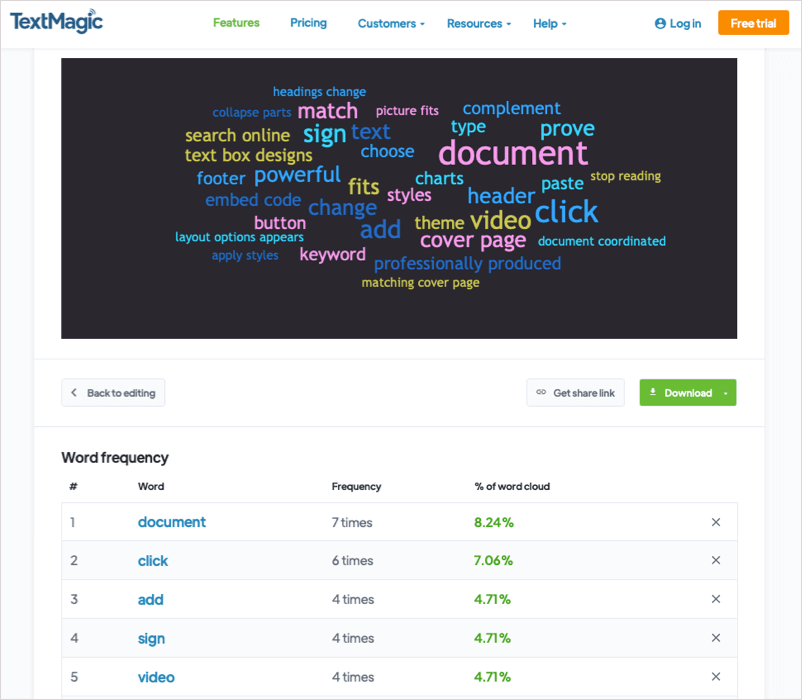
完了したら、画像を PNG、SVG、または PDF としてダウンロードできます。共有可能なリンクを取得することもできます。
7. サンキャッチャースタジオ
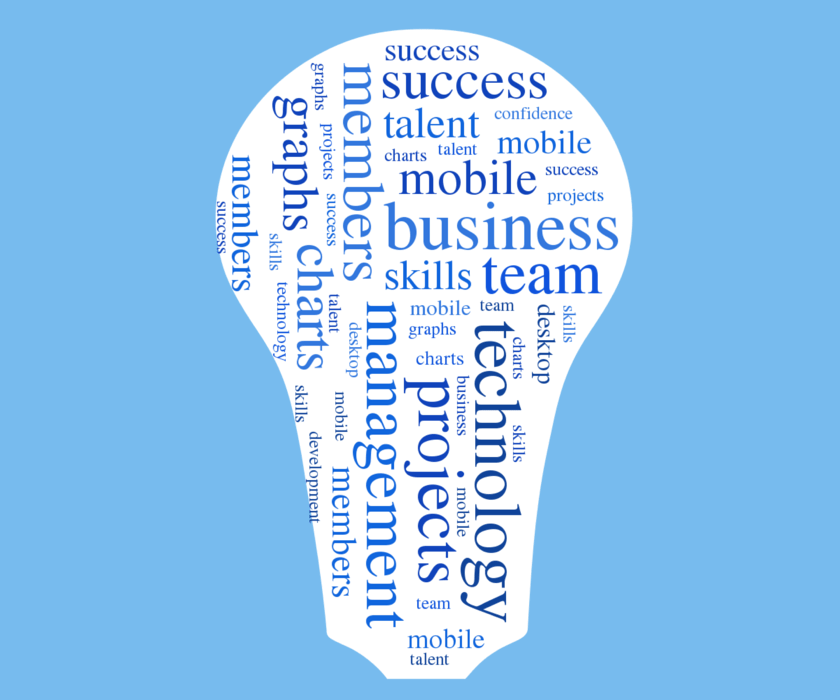
もう 1 つチェックしておきたい無料のワード クラウド ツールは、Sun Catcher Studio です。プロジェクトのアイデアをもとに、モノグラム、ステンシル、フォント、看板、そしてもちろんワード クラウドを作成できます。
まず、左上のボックスにテキストを入力するか貼り付けます。右側にワード クラウドのサンプルが表示され、カスタマイズできます。.
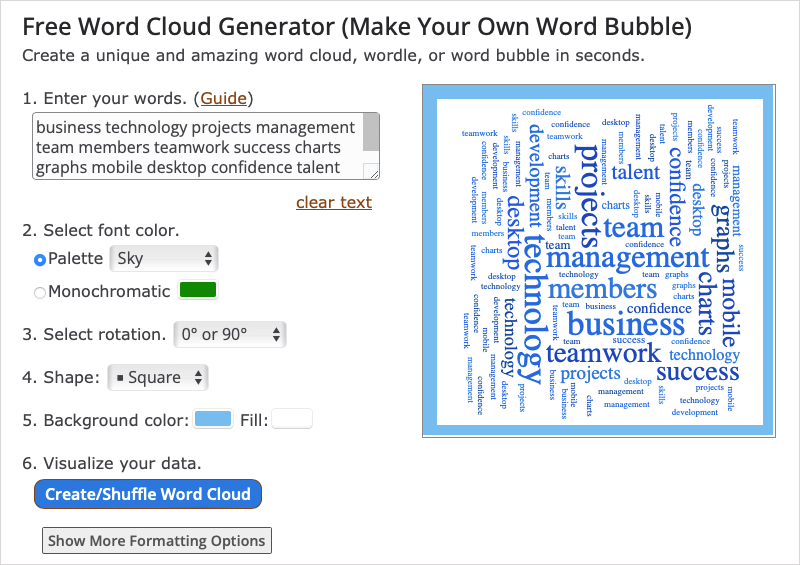
カスタマイズ オプション
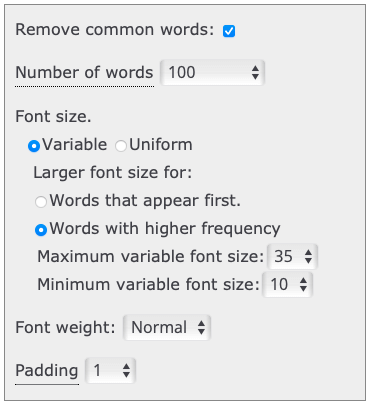
ワード クラウドに満足したら、画像を印刷、保存、または選択した高さの JPG、PNG、PDF、または SVG としてダウンロードできます。
8. モンキーラーン
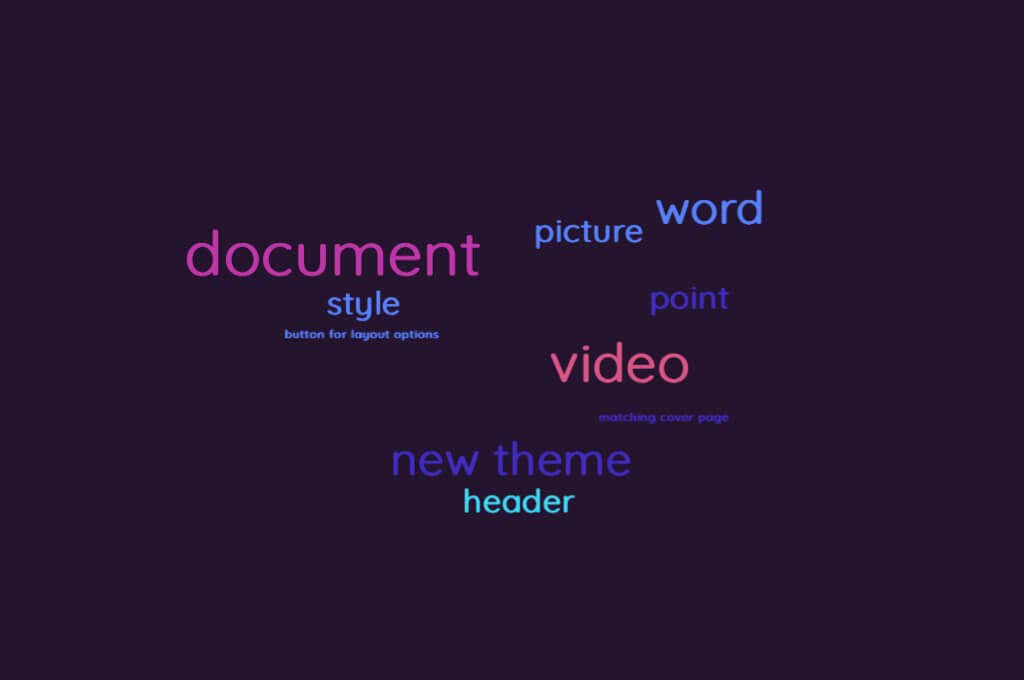
MonkeyLearn はデータ視覚化ツールとテキスト分析ツールを提供しているため、このサイトでワード クラウド ジェネレーターを見つけるのも当然です。
まず、ボックスにテキストを入力または貼り付けるか、テキスト ファイルをアップロードします。 [クラウドの生成] を選択し、画像をカスタマイズする準備を整えます。
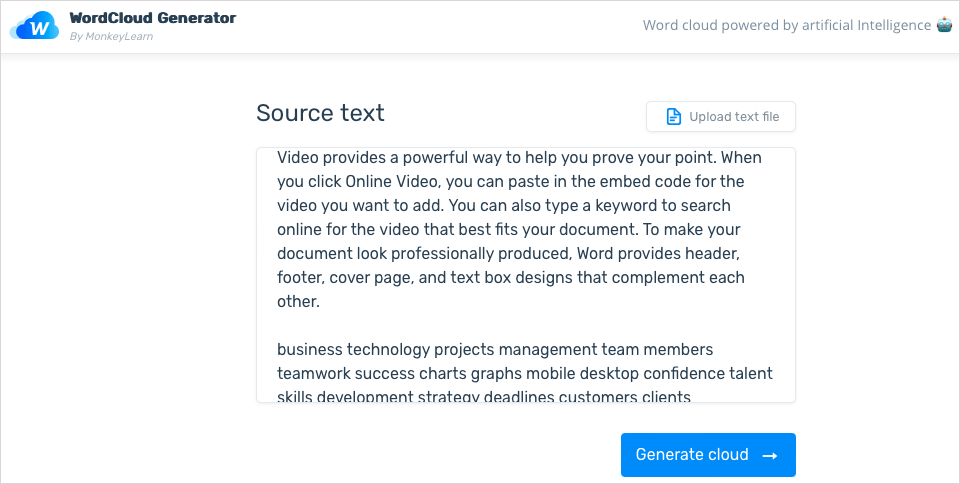
カスタマイズ オプション
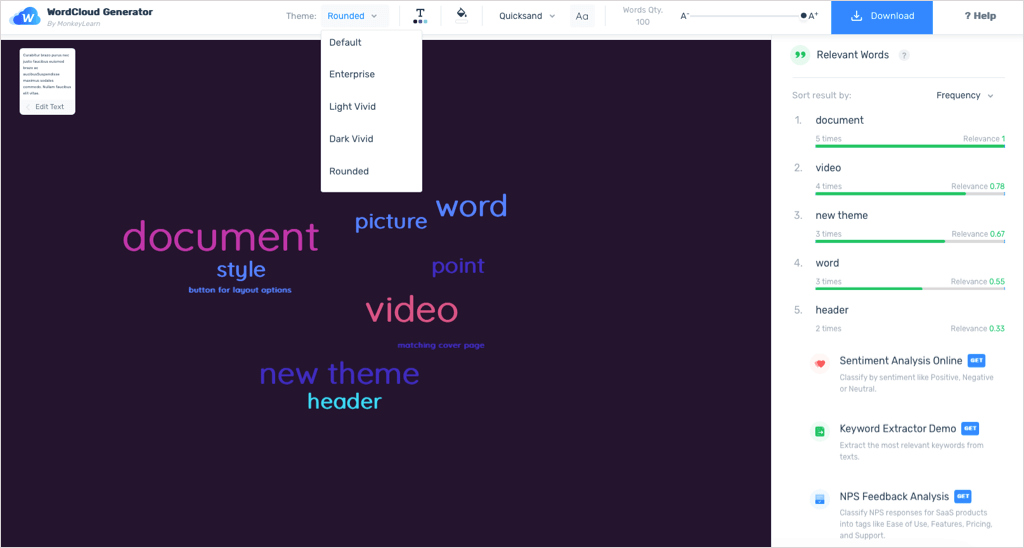
ワード クラウドのカスタマイズが完了したら、PNG または SVG ファイルとしてダウンロードできます。必要に応じて、データシートを CSV としてダウンロードすることもできます。
テキストを画像として表示する
グラフとチャート と同様に、ワード クラウドはデータのグラフィック表現をテキストとして提供します。テキストが主な焦点である場合、分析、作成、または探索に必要な単語を簡単に確認できるようになります。これらの無料のオンライン ワード クラウド ジェネレーターの 1 つが、テキスト ベースの画像にまさに必要なものであることを願っています。
詳細については、プロのインフォグラフィックを作成するツール もご覧ください。.